Convertir une séquence d'images PNG en une vidéo peut être compliqué. Mais loin de la vérité! C'est une connaissance essentielle pour quiconque travaille ou est passionné par cela. Vous avez besoin de convertir un ensemble d'images PNG en une vidéo.
Cette compétence est essentielle pour les créateurs de contenu, les graphistes et toute personne qui veut réaliser une excellente vidéo.
Voici cinq étapes faciles et fiables pour convertir des séquences PNG en vidéos. Ils garantissent d'excellents résultats. Commençons à transformer vos séquences PNG en vidéos impressionnantes en un rien de temps!
Dans cet article
Partie 1. Comprendre les séquences d'images et réaliser une vidéo
Une séquence PNG est un ensemble d'images PNG individuelles, généralement numérotées les unes à la suite des autres. Le logiciel combine les images pour afficher des images clés ou des vidéos. Chaque image PNG de la séquence est une trame. L'enchaînement des trames crée l'impression de mouvement. Ceci est largement utilisé car la compression sans perte permet de conserver la qualité et les détails de l'image.
Signification et applications de la conversion d'une séquence PNG en vidéo
Elle donne vie à des personnages animés, crée des effets spéciaux au cinéma et nous aide à comprendre des processus complexes tels que les modèles météorologiques ou les fonctions biologiques.
Par exemple, l'animation stop-motion capture chaque petit mouvement comme une image séparée. Ces images sont ensuite assemblées pour former l'animation finale.
Partie 2. Créer une vidéo à partir de la séquence d'images avec Wondershare Filmora
Créer une vidéo à partir d'une séquence d'images dans Wondershare Filmora est simple et efficace. Mais avant cela, vous devez convertir la séquence d'images PNG en JPEG, car seuls les fichiers JPEG/JPG sont pris en charge pour l'importation en tant que séquences d'images dans Wondershare Filmora.
Pourquoi Filmora est l'éditeur vidéo ultime pour réaliser de superbes vidéos que tout le monde peut réaliser
Wondershare Filmora est un logiciel de montage vidéo polyvalent et convivial pour les débutants et les éditeurs expérimentés. Il offre une gamme de fonctionnalités puissantes, notamment le montage par glisser-déposer, une bibliothèque d'effets et de transitions intégrés, et la prise en charge de formats haute résolution, y compris le 4K.
L'interface intuitive de Filmora facilite la création et la modification de vidéos, tandis que son ensemble d'outils complet permet une personnalisation détaillée et des résultats professionnels. Son prix abordable et ses mises à jour régulières en font un choix populaire pour créer des vidéos soignées efficacement.
Filmora se distingue pour plusieurs raisons
- Fonctionnalités d'édition simples: Il comprend le rognage, la découpe, l'ajout d'effets et de transitions, et la correction des couleurs. Filmora prend également en charge l'édition vidéo 4K pour garantir la haute qualité de la vidéo produite.
- Interface glisser-déposer: Cela inclut le concept de base. Il a la fonctionnalité de Glisser-déposer pour l'édition. Il fonctionne pour leurs clips et séquences d'images. Vous pouvez facilement importer et organiser.
- Mises à jour régulières: L'application est souvent mise à jour avec de nouvelles fonctionnalités. Vous disposerez toujours des outils et méthodes les plus récents.
- Il existe de nombreuses options d'exportation:Vous pouvez ajuster la vidéo pour la plateforme sur laquelle elle sera téléchargée ou pour le projet pour lequel elle est destinée.
Tout d'abord, vous devrez convertir les séquences d'images PNG en séquences JPEG avant de les importer dans Filmora. En convertissant vos séquences PNG en JPEG, vous pouvez importer et travailler avec vos images de manière transparente, optimisant les capacités de Filmora. Filmora peut également exporter des vidéos sous forme de séquences d'images au format JPEG et PNG, ce qui est idéal pour communiquer avec différents départements de post-production.
Conversion en lot d'une séquence PNG en JPEG
Voici la méthode la plus simple pour convertir votre séquence PNG en une séquence JPEG.
Étape 1 : Ouvrez le site Web Png.jpg.
Étape 2 : Cliquez sur le bouton "TÉLÉCHARGER DES FICHIERS" et parcourez vos fichiers. Vous pouvez sélectionner jusqu'à 20 images à la fois.
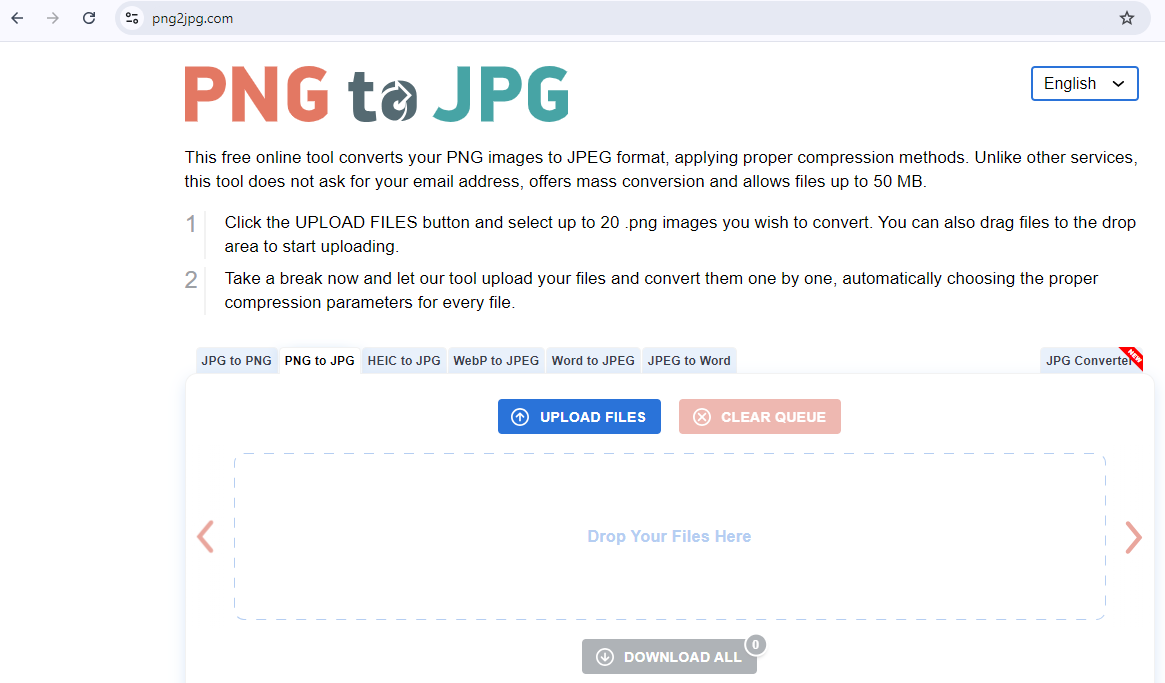
Étape 3 : Une fois téléchargés, l'outil commencera automatiquement à convertir vos fichiers individuellement.
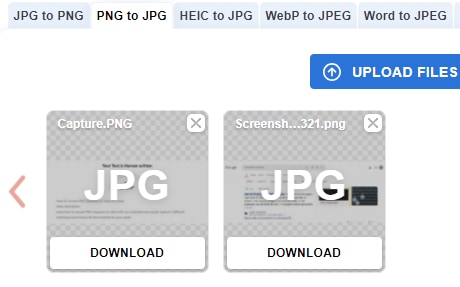
Étape 4 : Une fois la conversion terminée, téléchargez vos nouvelles images JPEG.
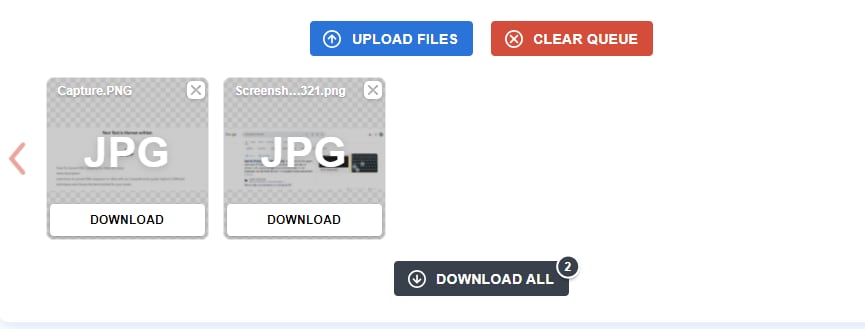
Suivez ces étapes pour importer votre séquence d'images JPEG et la compiler en vidéo.
Guide étape par étape pour importer une séquence d'images JPG et créer une vidéo
Étape 1 : Tout d'abord, assurez-vous que votre séquence d'images est au format JPEG et numérotée correctement dans l'ordre séquentiel (par exemple, image001.jpg, image002.jpg, etc.).
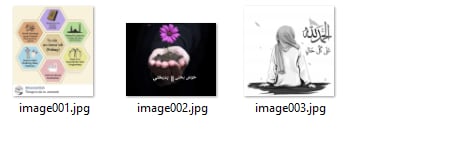
Étape 2: Téléchargez Filmora en cliquant sur les boutons ci-dessous sur votre appareil.
Et lancez Wondershare Filmora et cliquez sur Nouveau projet pour démarrer un nouveau projet de montage vidéo.
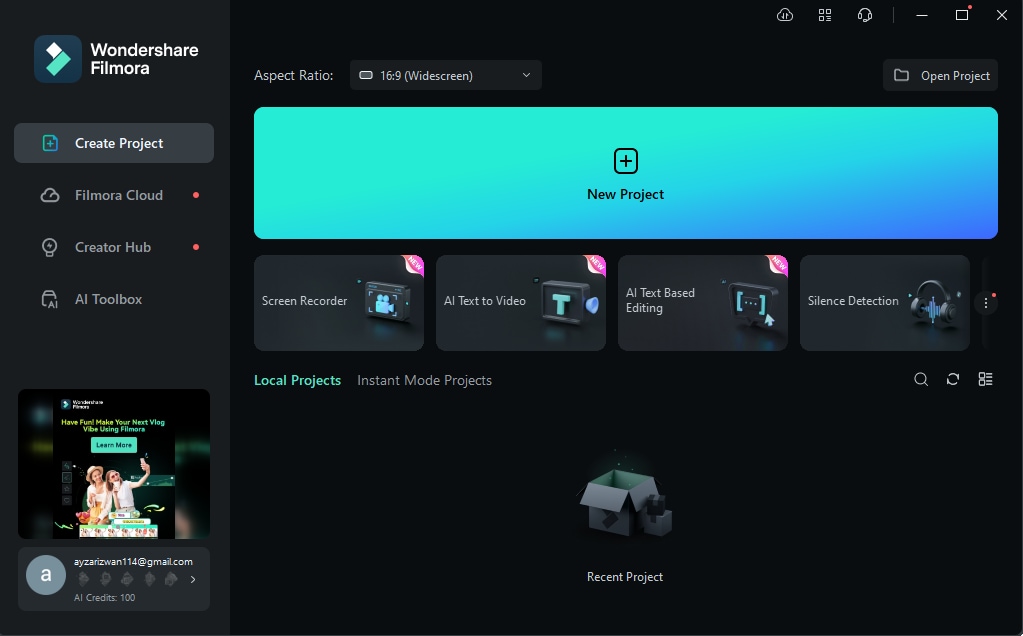
Étape 3: Cliquez sur le bouton Importer pour importer votre séquence d'images.
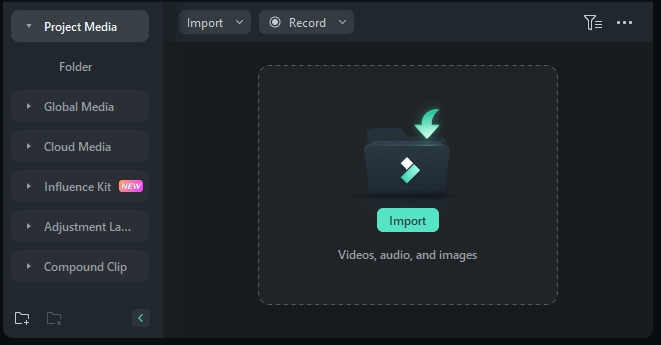
Étape 4: Accédez au dossier contenant la séquence d'images JPEG que vous souhaitez importer. Cliquez sur la première image, puis sur la case à cocher de la séquence d'images. Cliquez sur ouvrir.
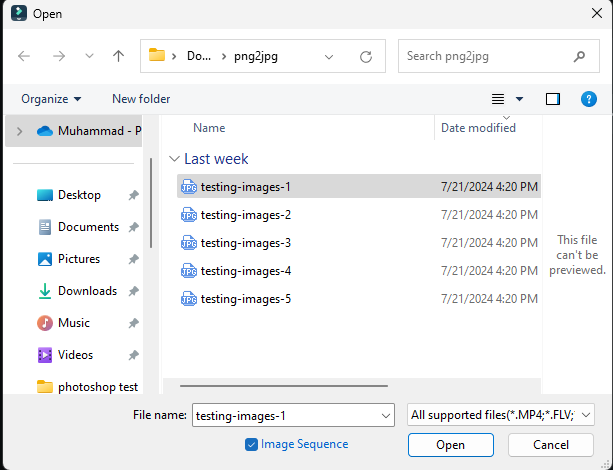
Étape 5 : Faites glisser et déposez la séquence d'images importée sur la timeline.
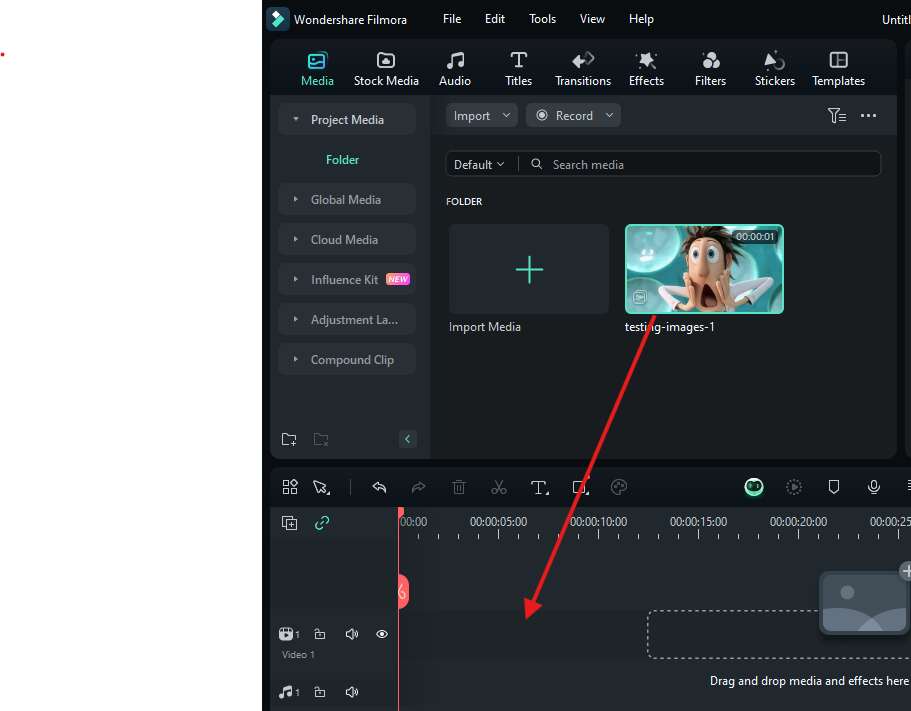
Étape 6 :Par défaut, Filmora définit une durée spécifique pour chaque image. Pour ajuster la durée, faites un clic droit sur une image dans la timeline et sélectionnez Durée. Définissez la durée souhaitée pour chaque image.
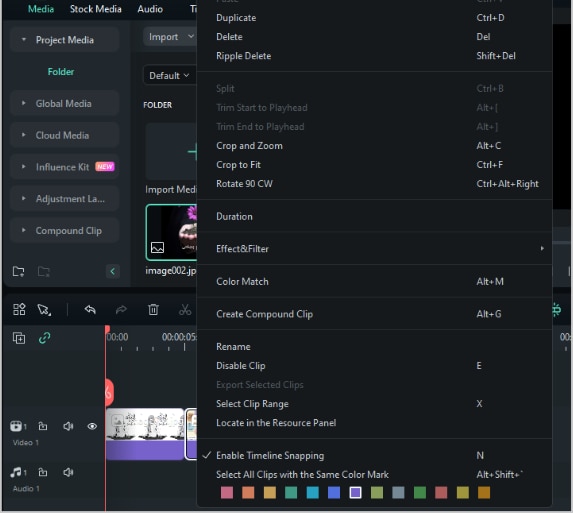
Étape 7 :Cliquez sur le bouton Exporter et choisissez le format d'exportation :
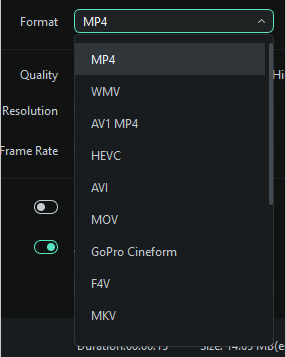
La section suivante est pour vous si vous souhaitez explorer d'autres outils alternatifs. Sans plus tarder, passons à cela.
Partie 4. Méthodes alternatives pour convertir une séquence PNG en vidéos
Si vous êtes un débutant qui a besoin d'une interface conviviale ou un développeur qui souhaite des outils puissants pour gérer les fichiers média, vous pouvez utiliser des outils autres que Filmora. Nous en avons discuté certains dans les sections suivantes. La section suivante explique comment convertir une séquence PNG en vidéo via FFmpeg.
Convertir une séquence d'images PNG en vidéo avec FFmpeg
FFmpeg est un outil professionnel pour la conversion, l'édition, l'enregistrement et la diffusion en continu de fichiers média. Il est disponible pour Windows et macOS.
FFmpeg fonctionne via la ligne de commande, ce qui le rend moins favorable pour les non-professionnels. Cependant, la conversion de la séquence PNG en vidéo est possible. FFmpeg propose un traitement par lots pour gérer plusieurs conversions de séquences d'images simultanément.
Passons maintenant aux étapes que vous devez suivre pour convertir la séquence PNG en vidéo sans plus tarder.
Guide étape par étape pour convertir une séquence PNG en vidéo via FFmpeg
Le guide pour convertir une séquence PNG en vidéo via FFmpeg est expliqué de manière détaillée. Suivez chaque étape correctement pour accomplir votre tâche.
Étape 1.Téléchargez et installez FFmpeg. Une fois terminé, lancez l'outil.
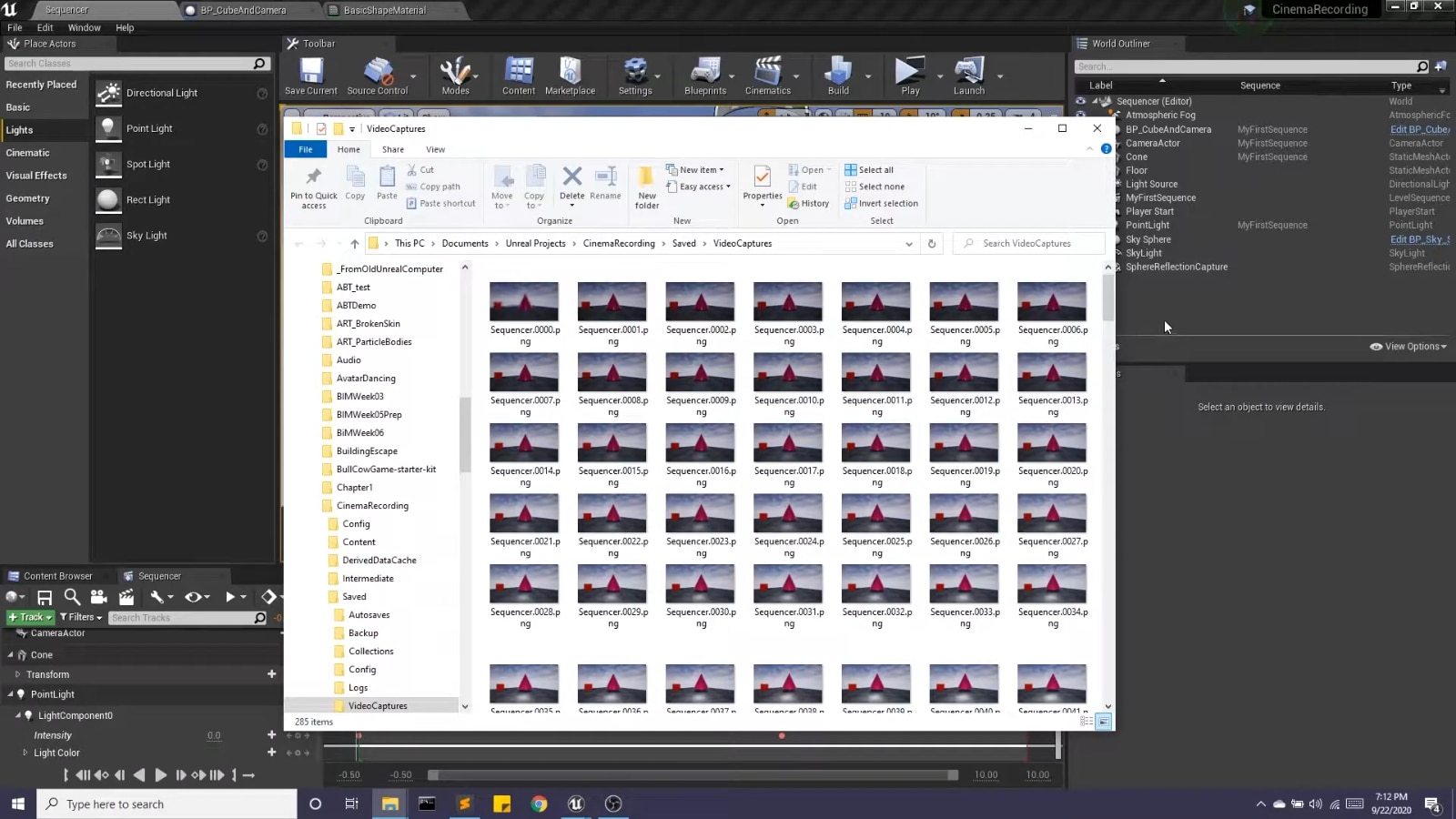
Étape 2.Une fois que vous avez la séquence d'images, cliquez sur le bouton Démarrer dans le coin inférieur gauche.
Recherchez et cliquez pour ouvrir l'Invite de commande.
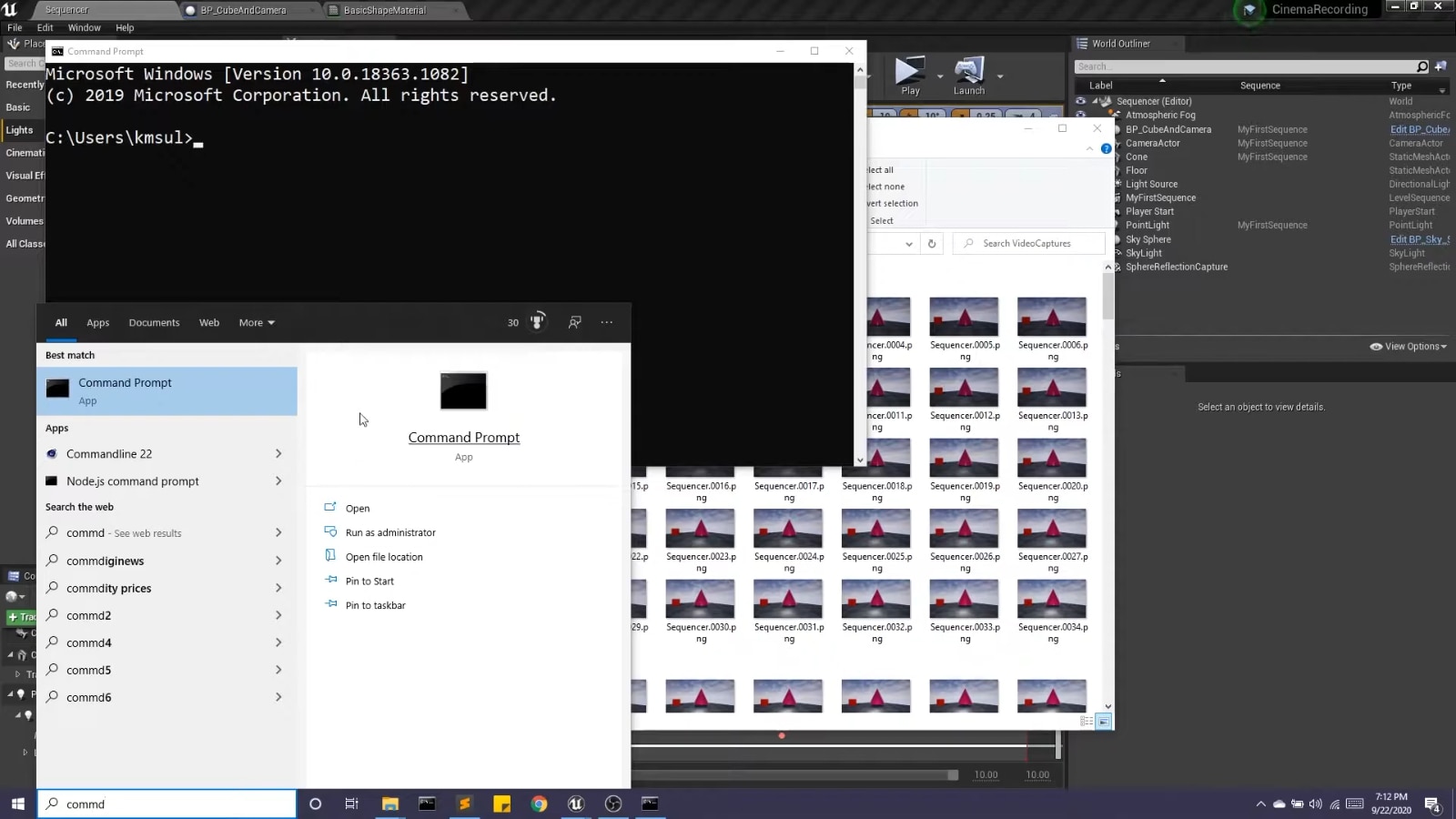
Étape 3. L'invite de commande s'ouvrira.
Tapez maintenant « cd » (changer de répertoire) comme indiqué dans l’image ci-dessous.
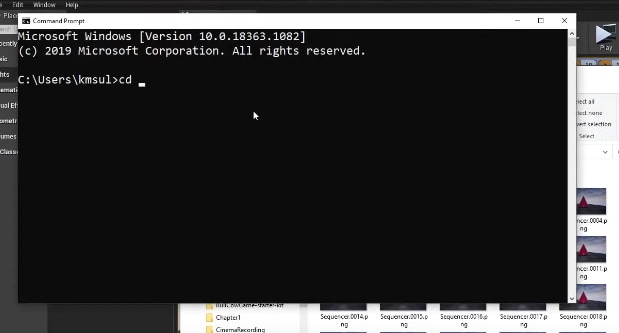
Étape 4.Copiez le lien vers le dossier où vous avez stocké la séquence d'images, comme indiqué dans l'image ci-dessous.
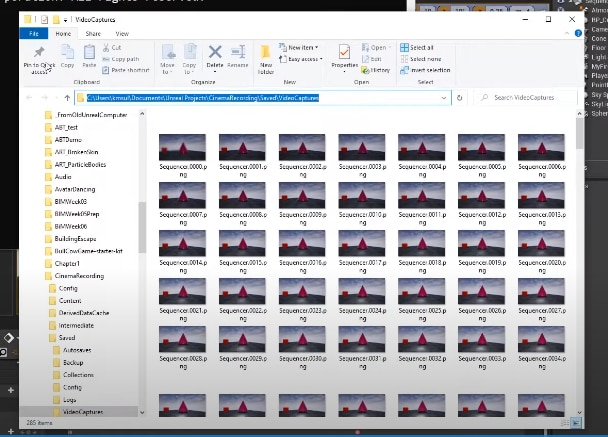
Collez le lien copié dans l'invite de commande.
Appuyez sur la touche Entrez sur votre clavier.
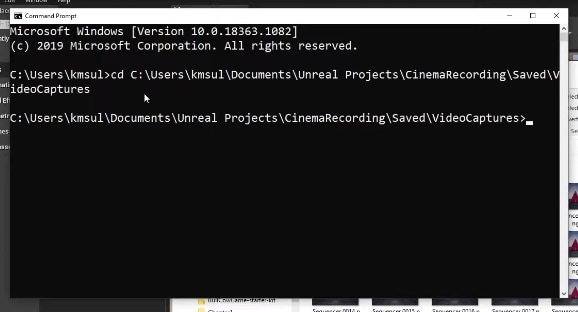
Étape 5. Tapez "ffmpeg -r (taux d'images par seconde) -i (noms des images d'entrée) -pix_fmt yuv420p (nom de la vidéo).mp4"
Dans le cas de l'exemple donné ici dans le guide,
"ffmpeg -r 30 -i Séquenceur.%04d.png-pix_fmt yuv420p monpremierfilm.mp4"
Lorsque vous avez terminé, appuyez sur la touche Entrée de votre clavier.
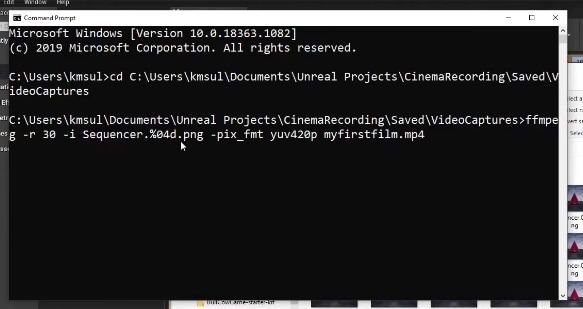
Étape 6. Revenez au dossier où vous avez enregistré la séquence d'images. Votre vidéo s'y trouve sous le nom.
Cliquez pour la lire.
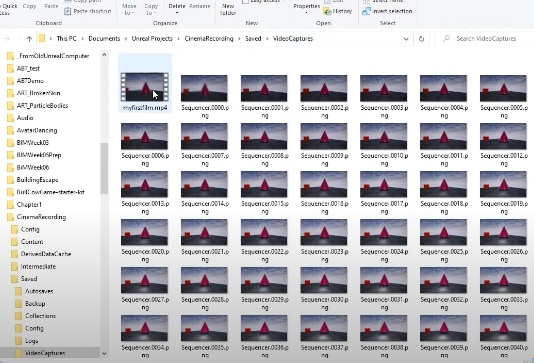
Convertir une séquence d'images PNG en vidéo avec Adobe Photoshop
Adobe photoshop est utilisé pour l'édition de fichiers multimédia et la conception graphique depuis 1988. Le logiciel prend en charge de nombreux formats de fichiers et offre un large éventail d'outils, ce qui le rend favorable à la conversion et à la personnalisation.
Adobe photoshop est une solution optionnelle pour convertir des séquences png en vidéos. Le panneau de chronologie, le format d'exportation et les contrôles de fréquence d'images vous aident à gérer efficacement votre projet.
Guide étape par étape pour convertir la séquence png en vidéo via adobe photoshop
Convertir une séquence png en vidéo via Adobe Photoshop est très facile. Voici un guide étape par étape sur la façon de le faire.
Étape 1.Télécharger et installer adobe photoshop. Une fois l'installation terminée, lancez l'outil.
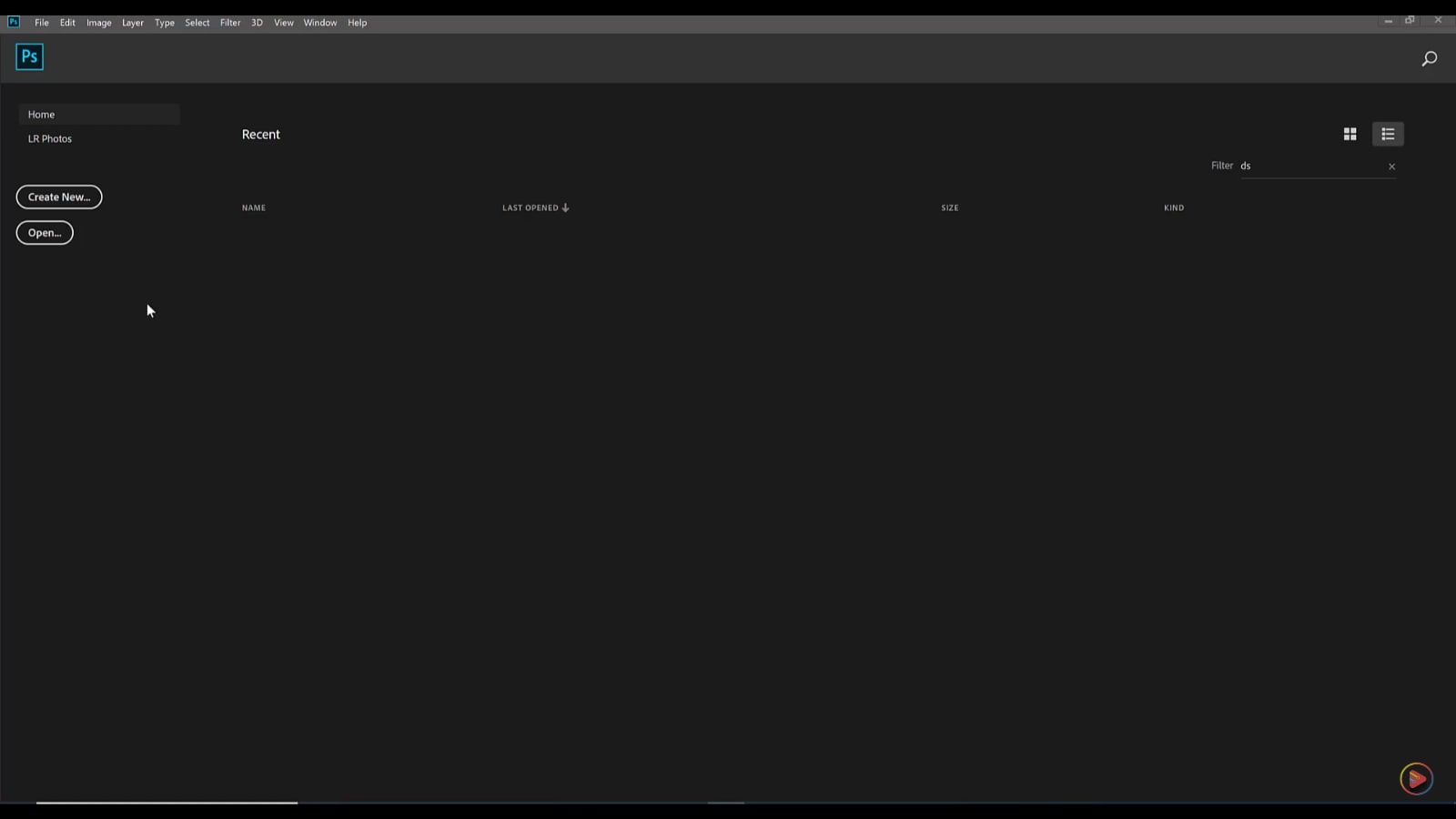
Étape 2.Sur votre côté gauche, trouvez et cliquez sur Ouvrir. Localisez les fichiers png que vous souhaitez convertir.
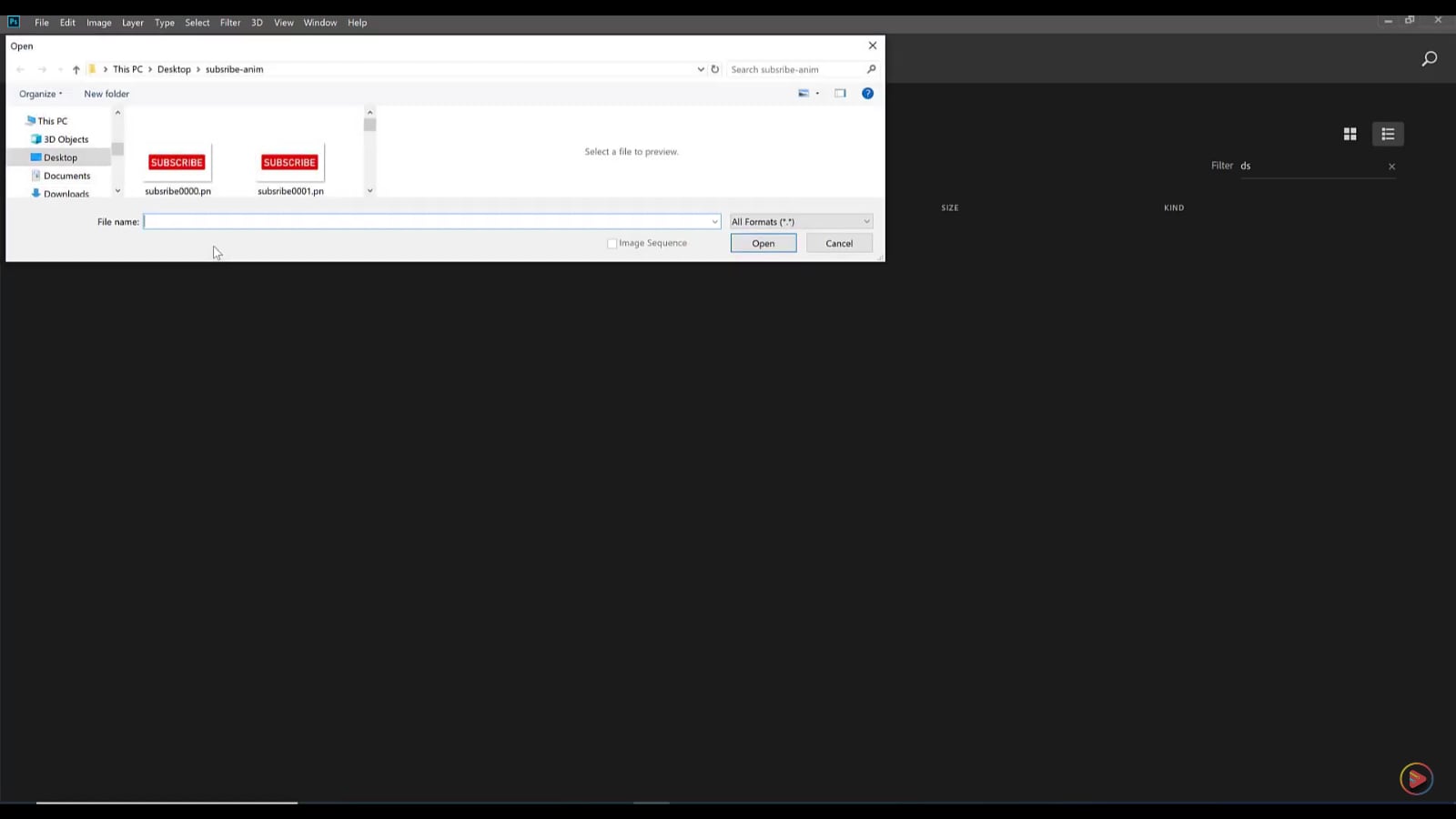
Sélectionnez Séquence.
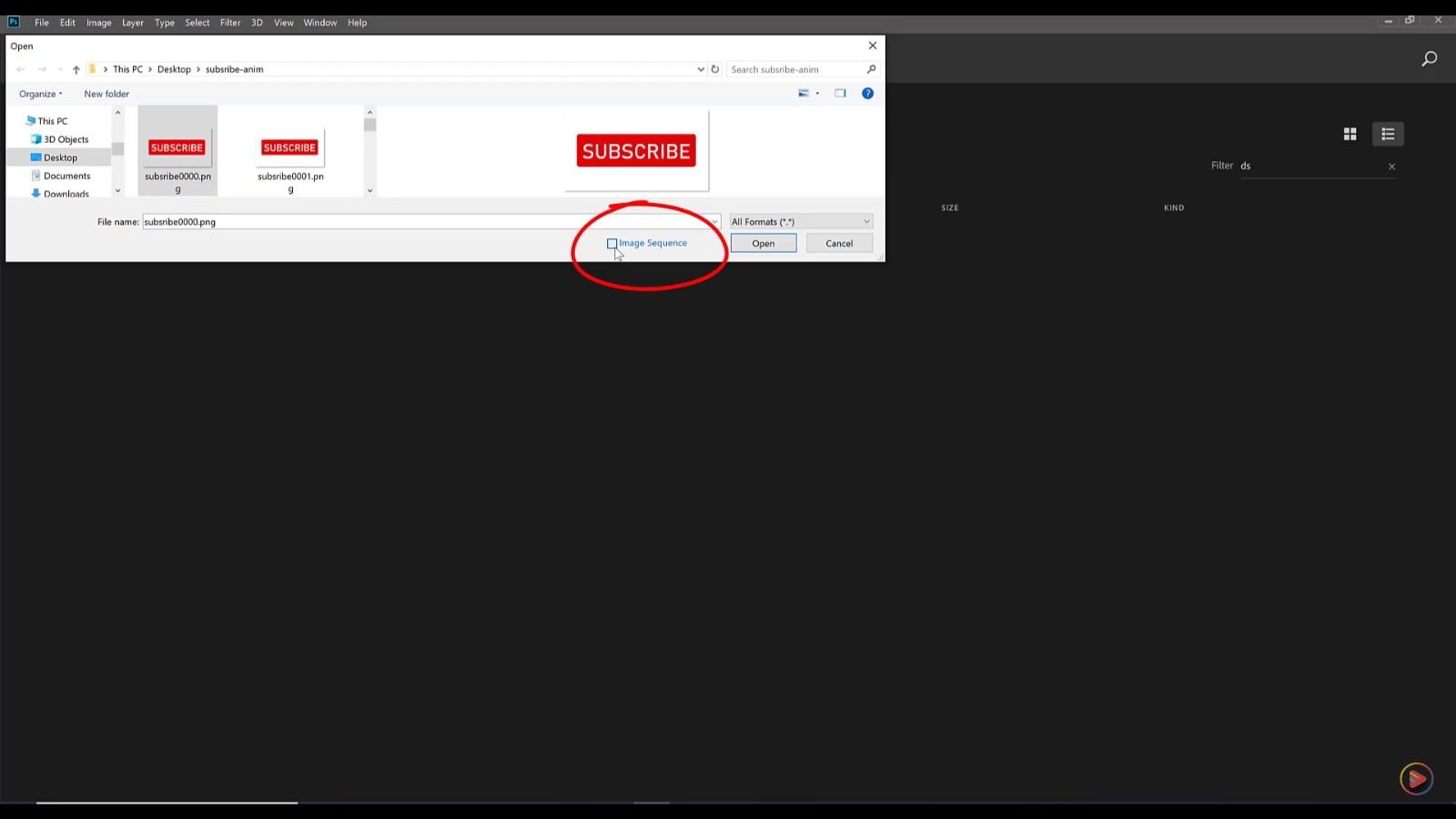
Une fois que vous avez terminé, cliquez sur Ouvrir.
Étape 3. Sélectionnez le taux de rafraîchissement et cliquez sur OK.
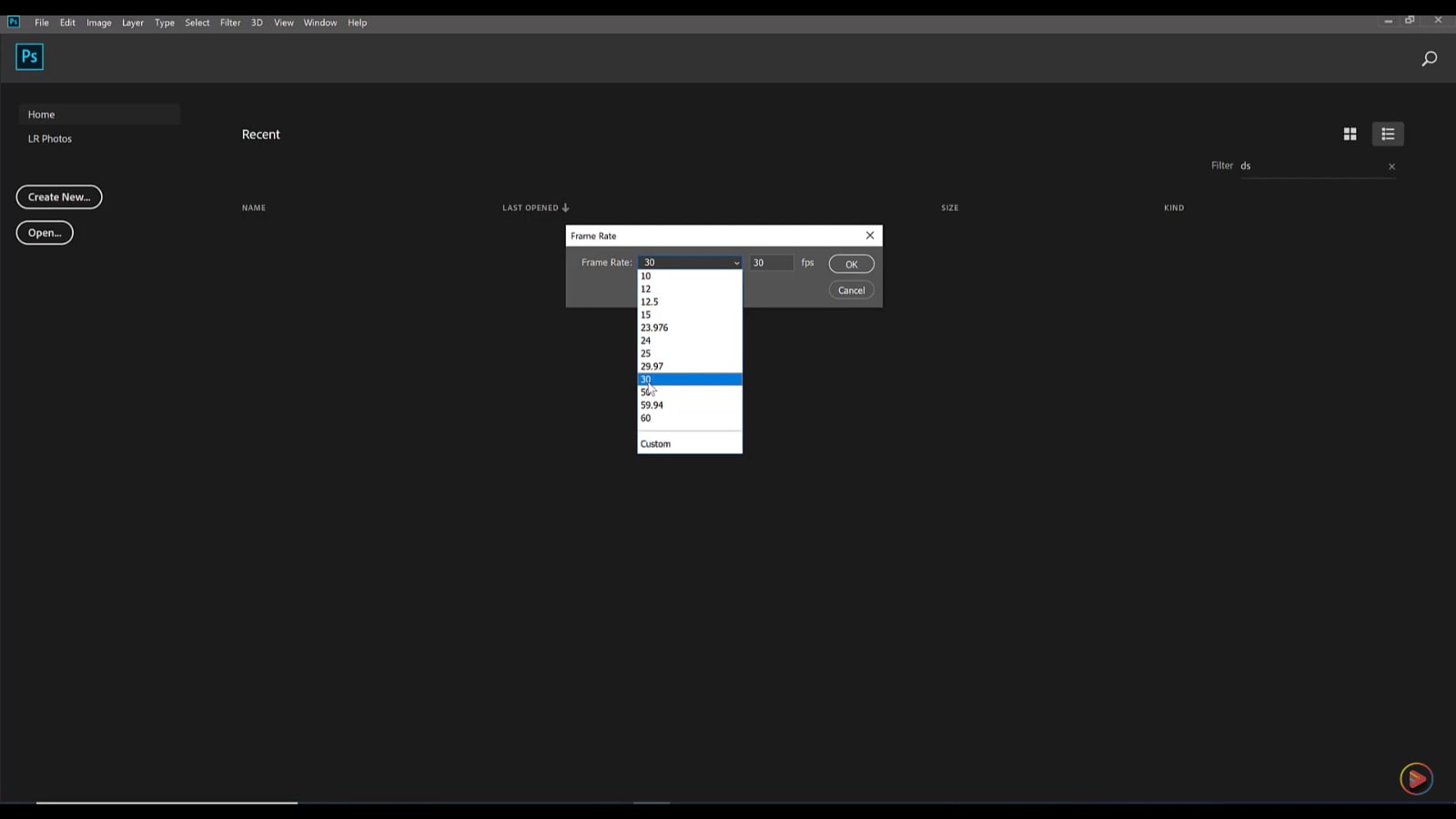
étape 4.Localisez la section Fenêtre dans le coin supérieur gauche. Trouvez la chronologie et cliquez dessus.
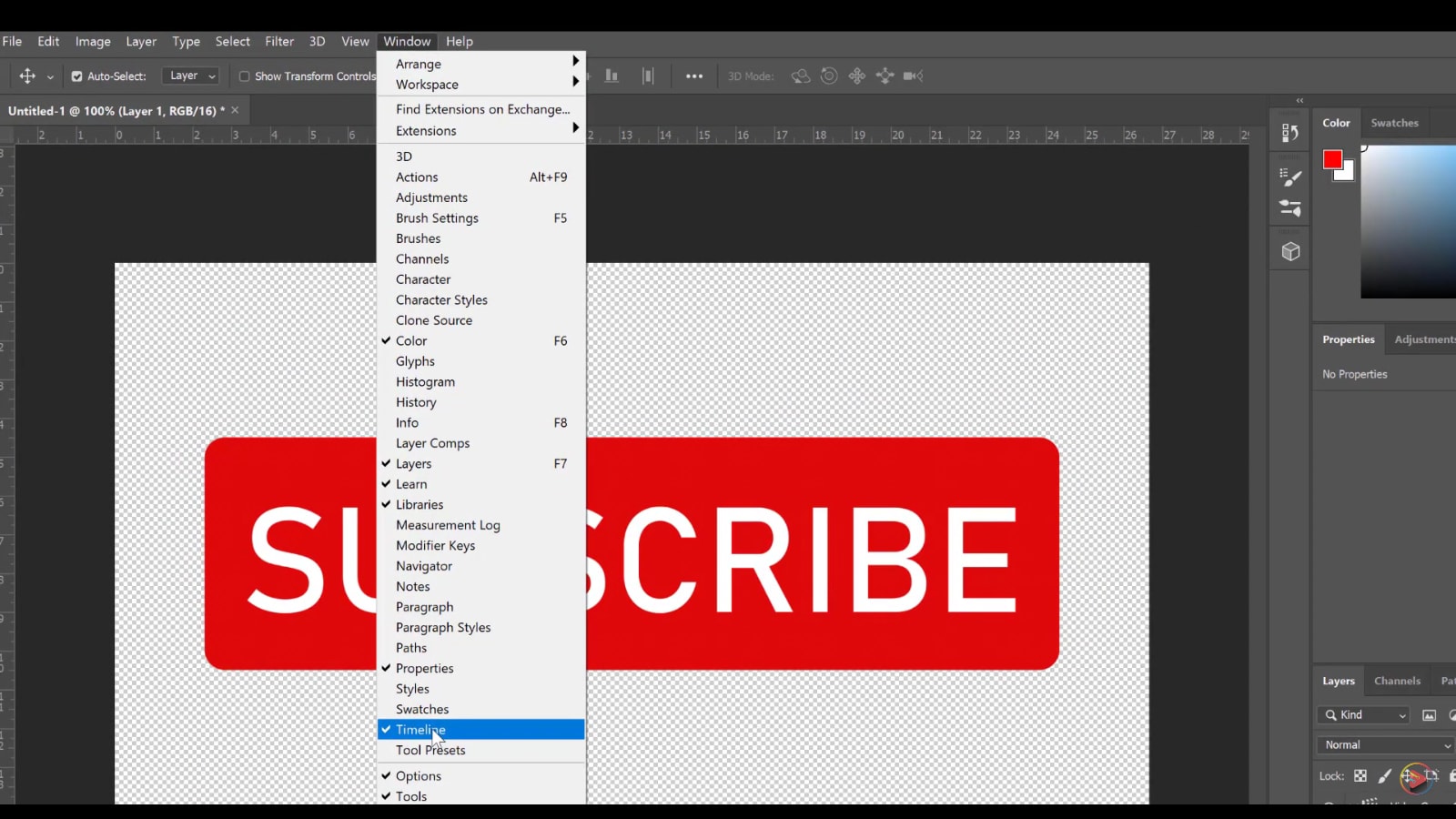
Étape 5. Maintenant, cliquez sur jouer. La chronologie de votre vidéo apparaîtra lorsqu'elle sera lue.
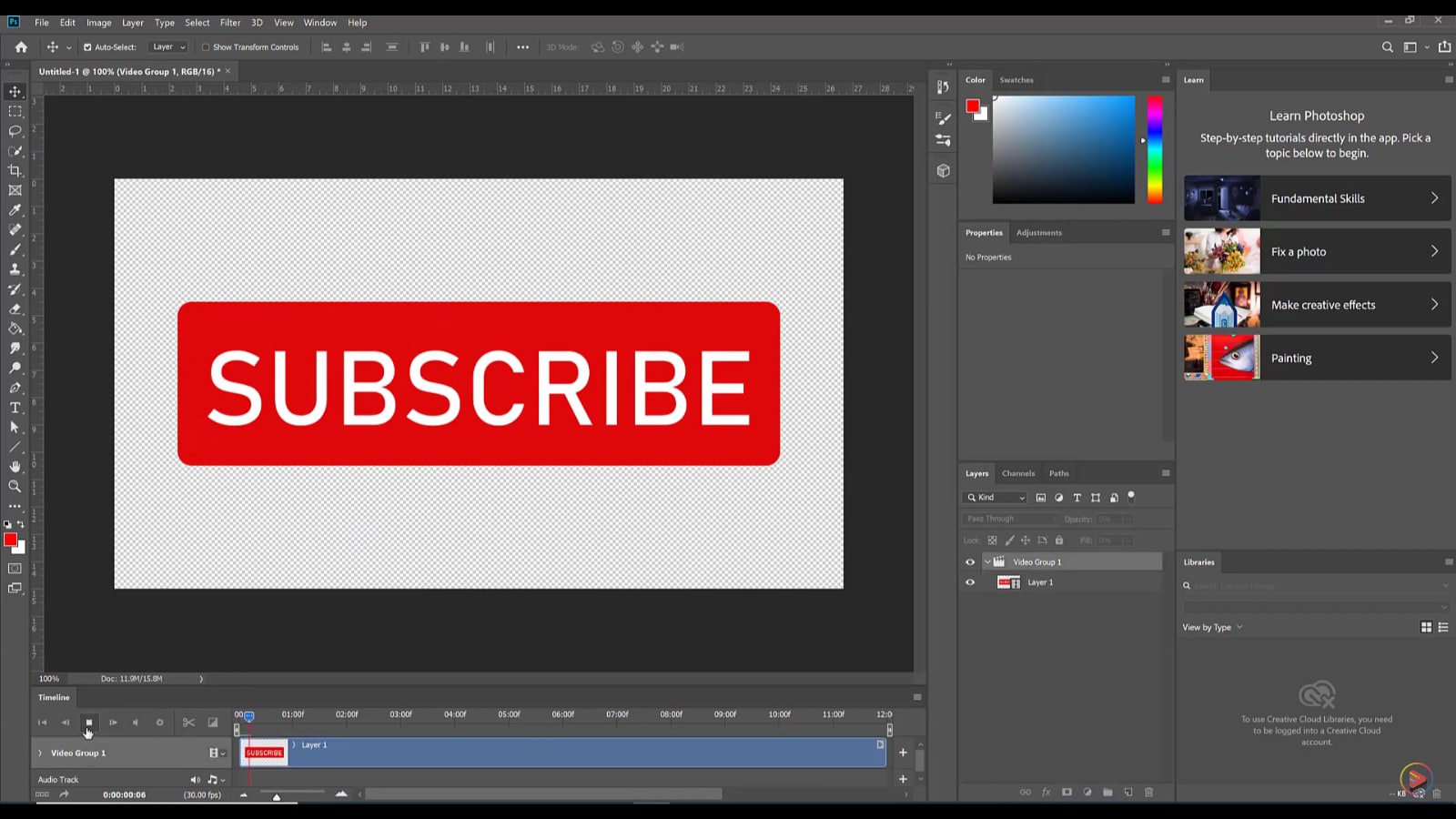
Étape 6. Dans le coin supérieur gauche, cliquez sur Fichier. Trouvez et cliquez sur Exporter. Dans la section Exportation, trouvez et cliquez sur Rendu Vidéo.
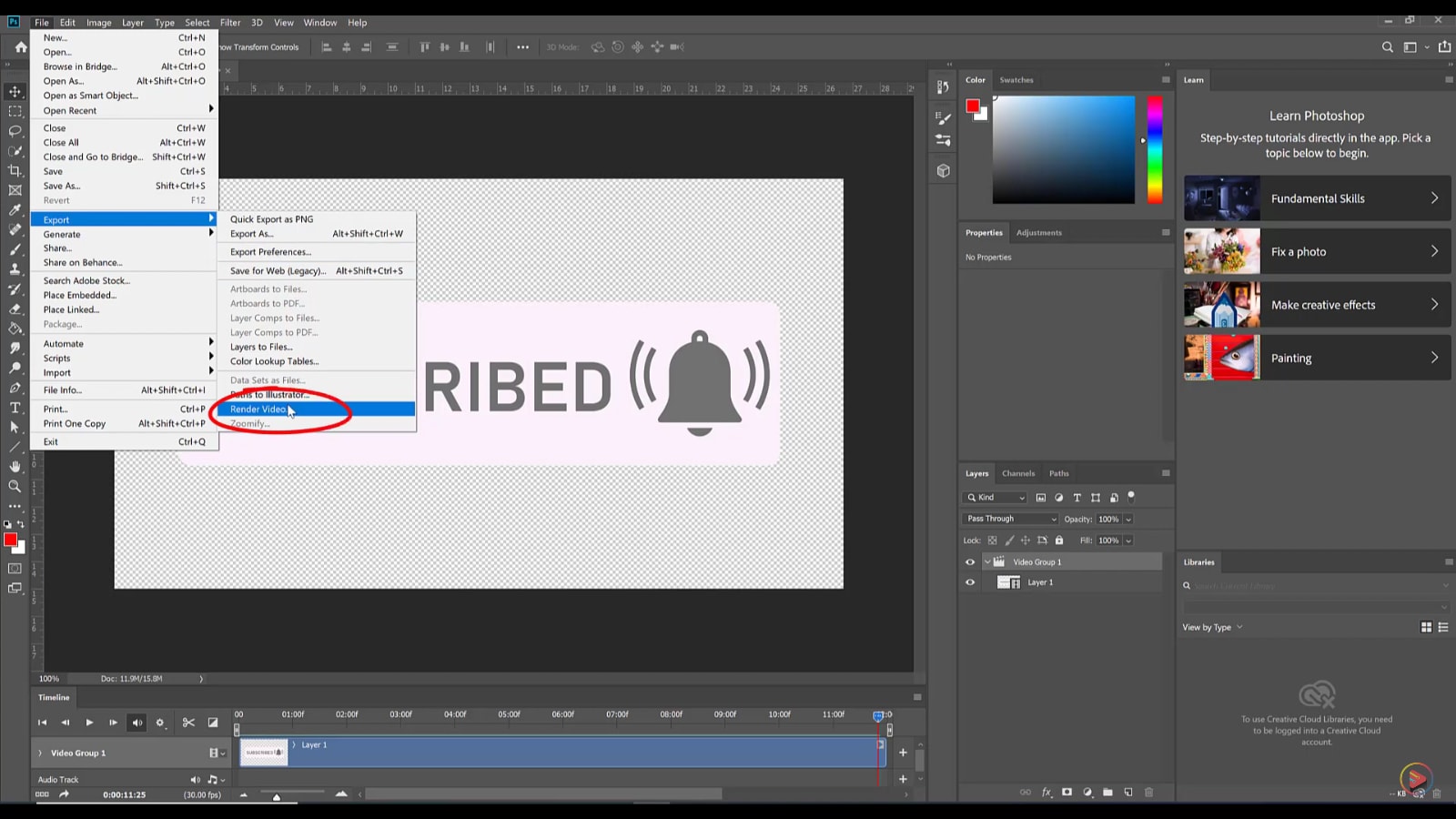
Étape 7. Après avoir cliqué sur Rendu Vidéo, la fenêtre de rendu vidéo s'affichera. Effectuez les changements nécessaires et cliquez sur le bouton Rendu. Vous trouverez la vidéo sauvegardée dans le dossier sélectionné.
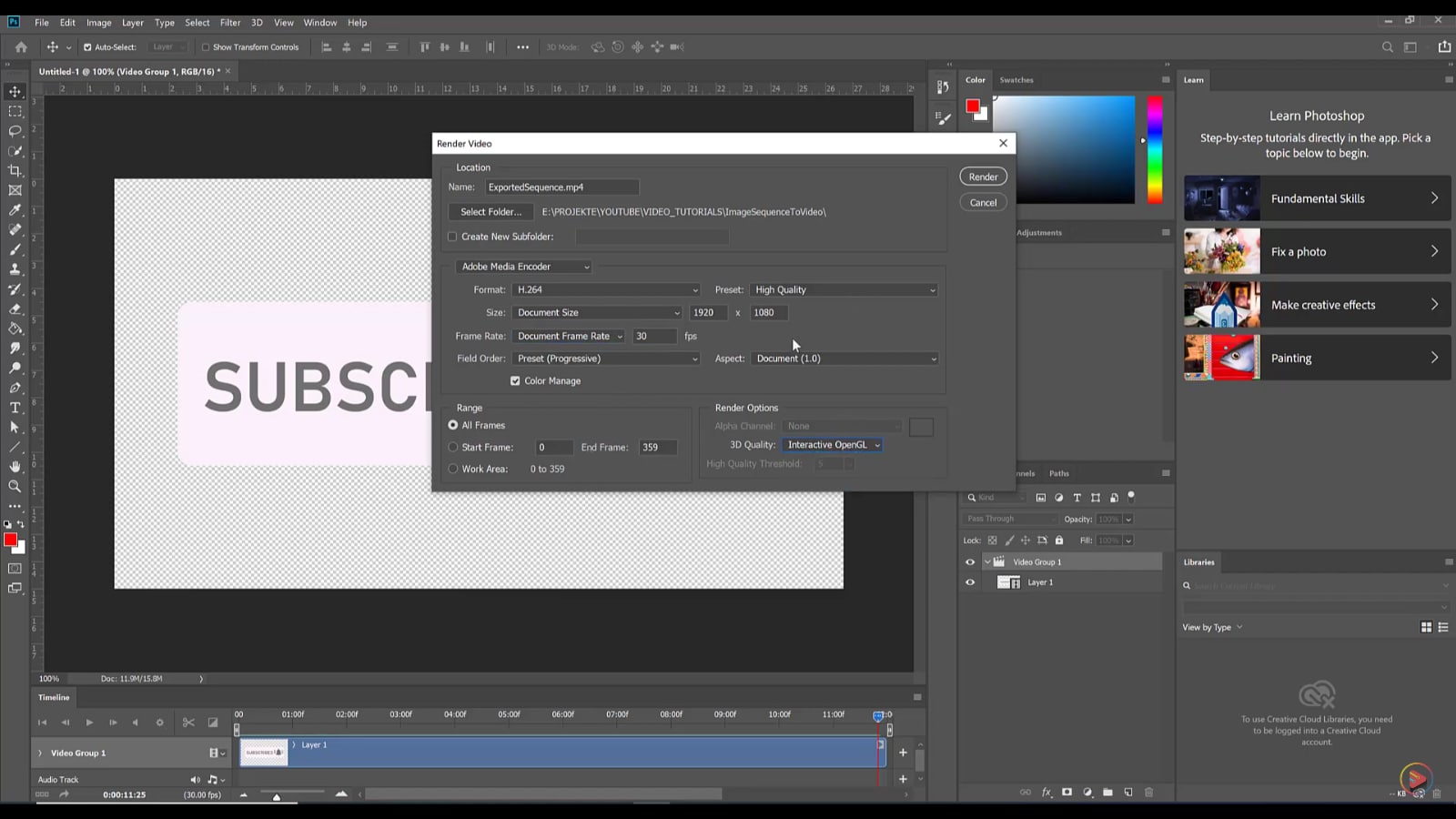
C'est tout sur Adobe Photoshop et un guide étape par étape pour convertir les fichiers PNG en vidéo. La section suivante traite d'un autre outil, Blender, et de son guide étape par étape.
Convertir une séquence d'images PNG en vidéo avec Blender
Blender est spécialisé dans les modèles 3D et les animations. Il s'agit d'un outil complet utilisé par les industriels et les développeurs pour créer et personnaliser des animations et de l'art numérique depuis 1988.
Blender propose plusieurs outils pour améliorer vos fichiers multimédias, tels que la modélisation, la sculpture, la texture et le rendu. Il prend en charge Windows, Linux et macOS et est gratuit à vie.
Passons au guide étape par étape pour convertir la séquence PNG en vidéo sans délai.
Guide étape par étape pour convertir une séquence PNG en vidéo via Blender
L'utilisation de Blender est très conviviale. Il vous suffit de suivre les étapes données pour convertir la séquence PNG en vidéo.
Étape 1.Téléchargez et installez Blender depuis le site Web. Lancez l'outil.
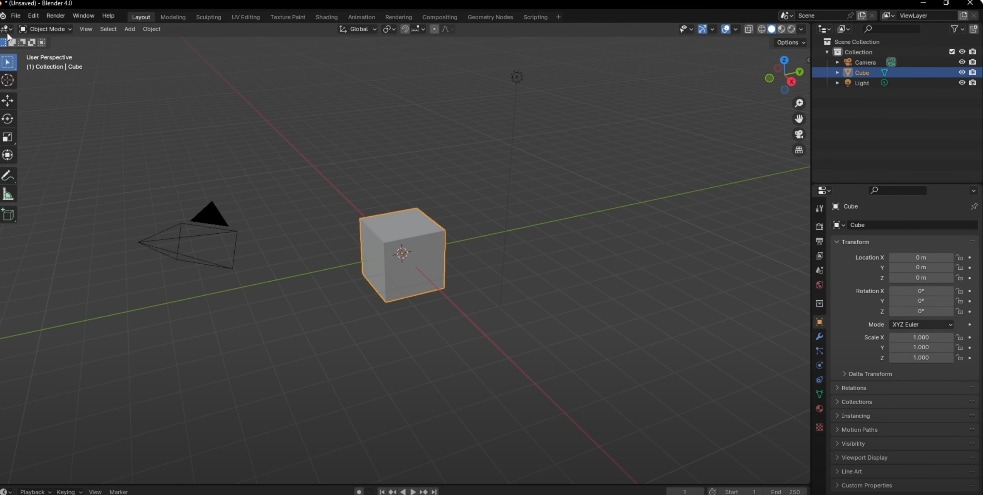
Étape 2. Allez dans le Type d'éditeur (coin supérieur gauche). Définissez-le sur Video Sequencer.
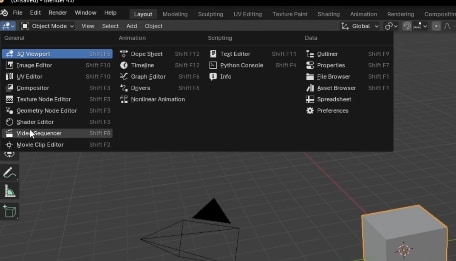
Étape 3. Allez dans Ajouter et choisissez Séquenceur d'images.
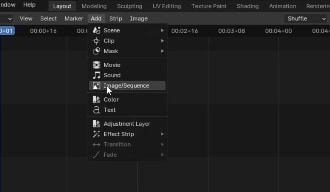
Localisez le dossier dans lequel vous avez enregistré les images PNG.
Sélectionnez toutes les images PNG.
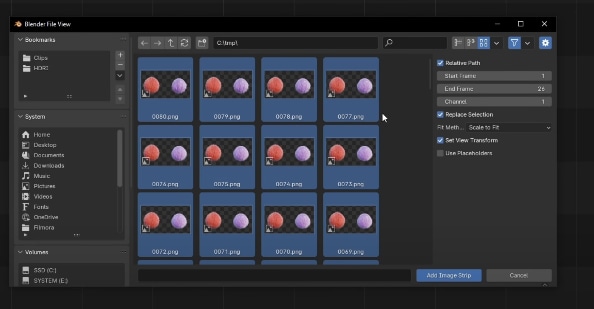
étape 4.Définissez Cadre de fin sur le nombre d'images que vous avez sélectionnées.
Ensuite, cliquez sur Ajouter une séquence d'images.
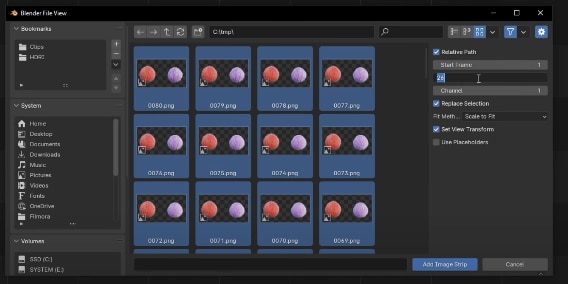
Étape 5. Vous pouvez ajuster Format et Plage d'images parmi les options proposées sur le côté droit de l'interface.
Pour enregistrer le fichier, faites défiler vers le bas et trouvez le Format de fichier. Cliquez dessus et réglez-le sur Vidéo MPEG.
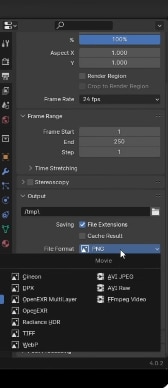
Nous avons discuté de tout ce que vous devez faire pour convertir un fichier PNG en vidéo à l'aide de Blender. La section suivante présente le dernier outil alternatif, le convertisseur en ligne - Séquence PNG en MP4.
Convertir une séquence d'images PNG en vidéo en ligne
Les convertisseurs en ligne vous permettent de convertir votre séquence PNG en vidéo. Plusieurs outils basés sur le web vous permettront de manipuler vos fichiers multimédias. Les convertisseurs en ligne sont idéaux pour les utilisateurs occasionnels qui ont seulement besoin de convertir parfois.
MConverter est l'un des convertisseurs en ligne PNG vers MP4 les plus fiables. Il possède une interface principale. MConverter permet le traitement par lots. Vous pouvez télécharger des fichiers directement depuis des comptes cloud.
L'essai gratuit est limité en termes de fonctionnalités. Les versions payantes commencent à 7,49 €/mois.
Guide étape par étape pour convertir une séquence PNG en vidéo via un convertisseur en ligne
Voici le guide pour convertir la séquence PNG en vidéo avec MConverter.
Étape 1.Lancer le MConverter.
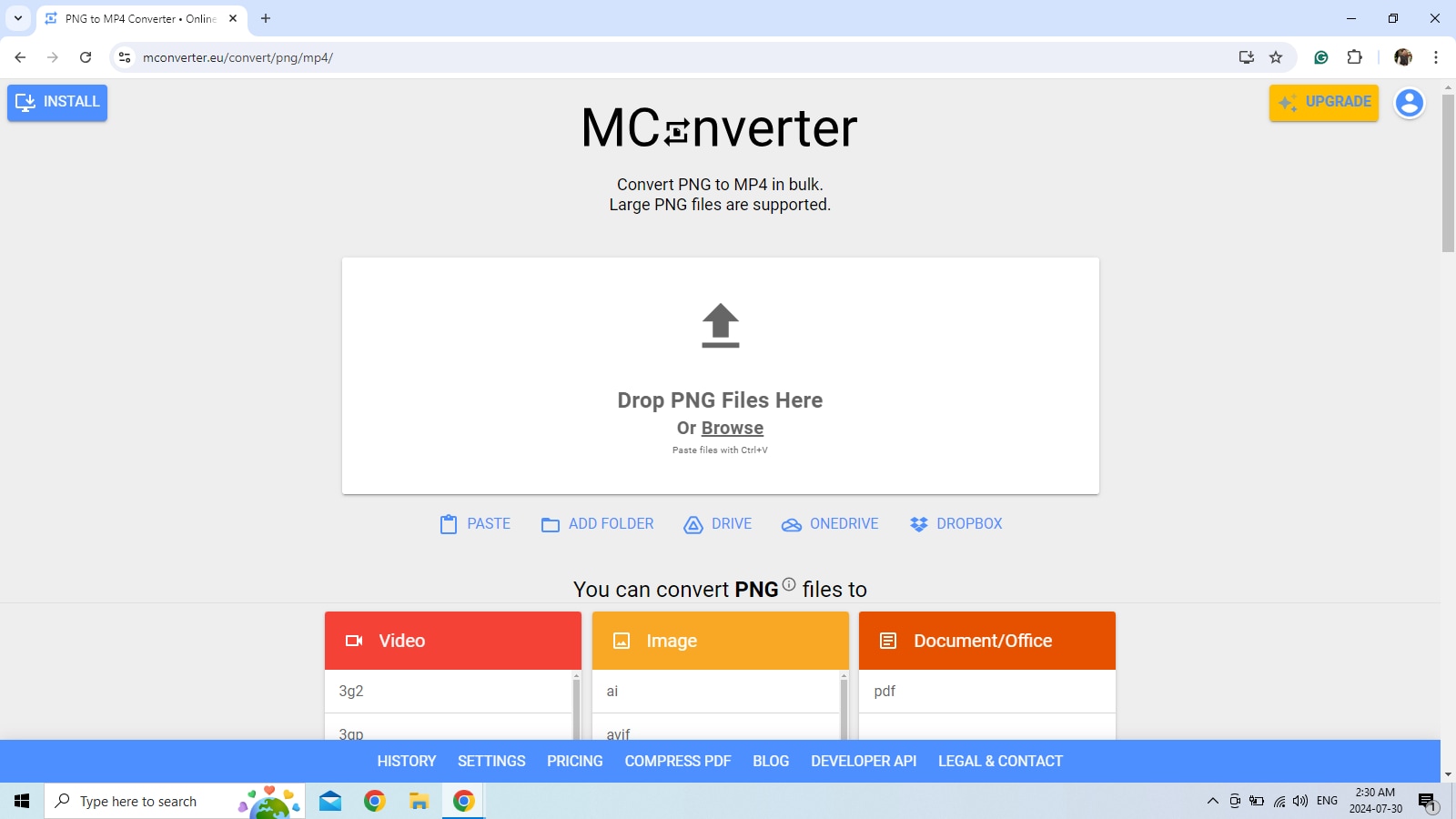
Étape 2.Cliquez sur Drop PNG Files Here. Parcourez le fichier qui contient vos images.
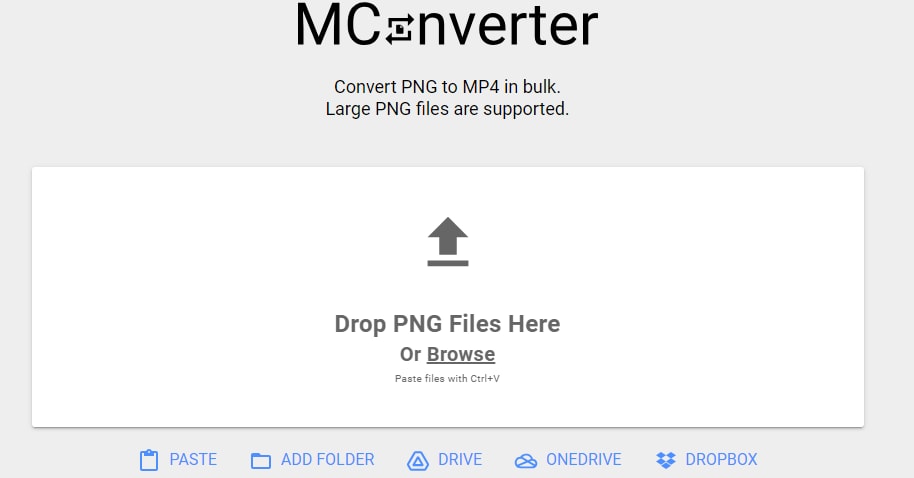
Étape 3. Sous Drop PNG Files Here, vous trouverez la section Format cible.
Sélectionnez le format mp4.
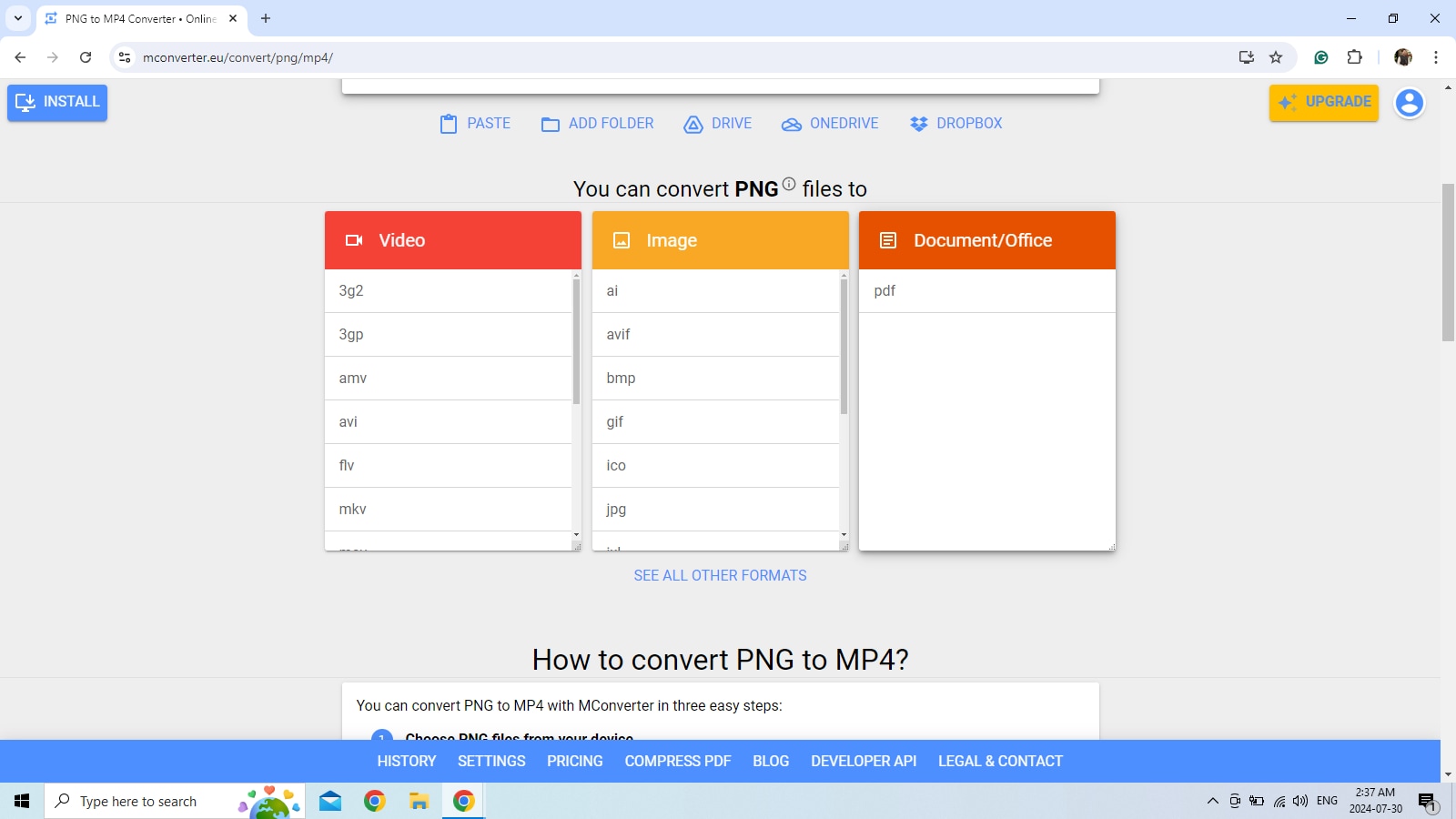
étape 4.Téléchargez directement le fichier média converti.
Vous pouvez modifier la destination du fichier vidéo en nommant le dossier dans la section SAVE TO.
Maintenant, passons à la section suivante, où nous avons discuté des questions fréquentes concernant la séquence png et la conversion vidéo.
Conclusion
édition et conversion de fichiers multimédia, en particulier des séquences d'images, en vidéos est répandue aujourd'hui. Filmora, avec son interface utilisateur simple et ses fonctionnalités riches, peut aider à convertir png en vidéo. Nous avons exploré des outils alternatifs à filmora.
Chaque outil a son propre ensemble unique de fonctions et d'avantages. Certains sont plus simples à utiliser, tandis que d'autres nécessitent une expertise en ligne de commande. Des convertisseurs en ligne sont également disponibles pour les réalisateurs uniques. Ils ont des limites en ce qui concerne la qualité et la confidentialité du contenu.
Nous espérons que vous trouverez cet article utile.



 Sécurité 100 % vérifiée | Aucun abonnement requis | Aucun logiciel malveillant
Sécurité 100 % vérifiée | Aucun abonnement requis | Aucun logiciel malveillant

